Įgalinkite bibliotekas „Windows 10“ „File Explorer“ naršymo srityje
„Windows 7“ buvo pristatyta bibliotekos funkcija, kuri yra tikrai naudingas būdas tvarkyti failus. Bibliotekos gali kaupti failus iš kelių skirtingų aplankų ir rodyti juos viename vieningame rodinyje. „Windows 10“ naršymo srityje pagal numatytuosius nustatymus nėra elemento „Bibliotekos“. Jei dažnai naudojate bibliotekas, galbūt norėsite padaryti jas matomas kaip sistemoje „Windows 7“. Čia pateikiamos instrukcijos, kaip juos įjungti „Windows 10“.
Norėdami įjungti bibliotekas „Windows 10“ failų naršyklėje, atlikite šiuos veiksmus:
- Atidarykite „File Explorer“.
Patarimas: galite nustatyti, kad „File Explorer“ atidarytų „Šis kompiuteris“, o ne „Home“, ir iš naujo priskirti „Win + E“ sparčiuosius klavišus, kad ji būtų panašesnė į „Windows 7“. Peržiūrėkite šį straipsnį, kad sužinotumėte, kaip tai padaryti:
Atidarykite šį kompiuterį, o ne „Home“ sistemoje „Windows 10“, naudodami sparčiuosius klavišus ir sparčiuosius klavišus. - Kairiojoje srityje dešiniuoju pelės mygtuku spustelėkite tuščią vietą, kad atidarytumėte kontekstinį meniu.
- Pažymėkite elementą Bibliotekos:
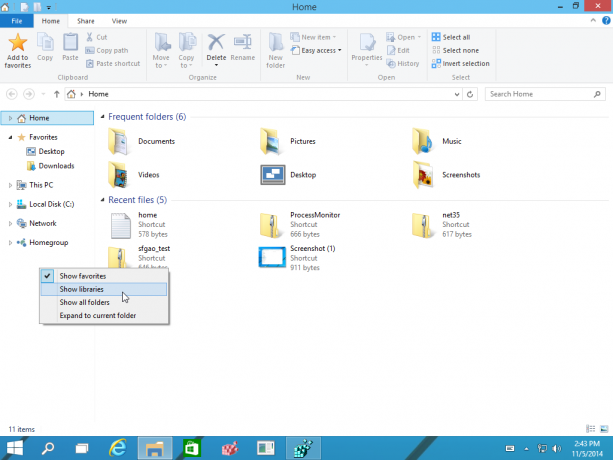
Naršymo srityje bus rodomas elementas Bibliotekos.
Užuot įtraukę bibliotekas į naršymo sritį, galbūt norėsite pridėti bibliotekas tiesiai į pagrindinį aplanką:
Pažiūrėkite, kaip tai galite padaryti čia: Kaip pridėti bibliotekas į pagrindinį aplanką „Windows 10“..
Be to, bibliotekas galite atidaryti dialogo lange Vykdyti naudodami apvalkalo komandą. Paspauskite Win + R spartieji klavišai ir lauke Vykdyti įveskite:
apvalkalas: bibliotekos
Aukščiau pateikta komanda yra a speciali apvalkalo komanda kuris tiesiogiai atidarys aplanką Bibliotekos.
Viskas.


